PDFから特定のページのみを抜き出して、新しいPDFとして保存したい時ってありませんか?
例えば、セミナーの資料がPDFで配られる事があると思います。その中から重要な部分だけを抜き出して「まとめ」や「サマリー版」を作りたい場合に、この方法が役に立ちます。
また、この方法と複数のPDFファイルを一つに纏める方法を組み合わせる事で、自分だけのオリジナルテキストを作る事も出来ます。
PDFで特定ページのみ取り出す方法(一番簡単)
PDFから特定の範囲のページを指定して、「まとめ版」のファイルを1つだけ作りたい場合に一番簡単なのは、「印刷」(Command+P)して「PDFとして保存」を選択する事です。
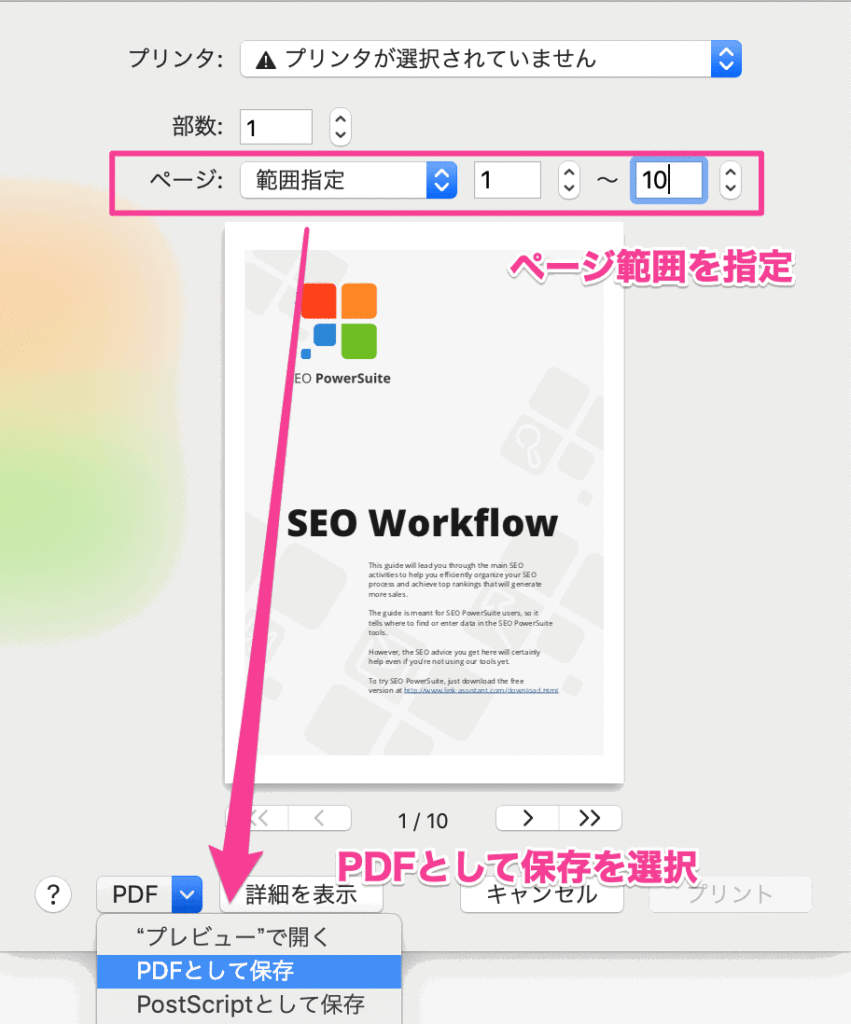
後は、ファイル名を指定して保存すると、「まとめ版」のファイルが出来ます。
PDFを1Pずつ取り出して保存する方法(popplerを使用)
次に、ターミナルを使用した方法を紹介します。PDFの範囲を指定して別々に保存するには、「poppler」というツールを使用します。
1.ターミナルを起動
2.ターミナルで「poppler」をインストール(1回のみ)
3. PDFファイルが存在するフォルダーに移動
4.「pdfseparate」コマンドでpdfを分割して保存
ターミナルという言葉を見るだけでクラクラするという方もいるかもしれませんが、色々なケースで応用が出来ますし、慣れたら簡単ですので、是非ともトライしてみて下さい。
1.ターミナルの起動
まず、「アプリケーション>ユーティリティー>ターミナル」から「ターミナル」を起動します。ここは楽勝ですね。
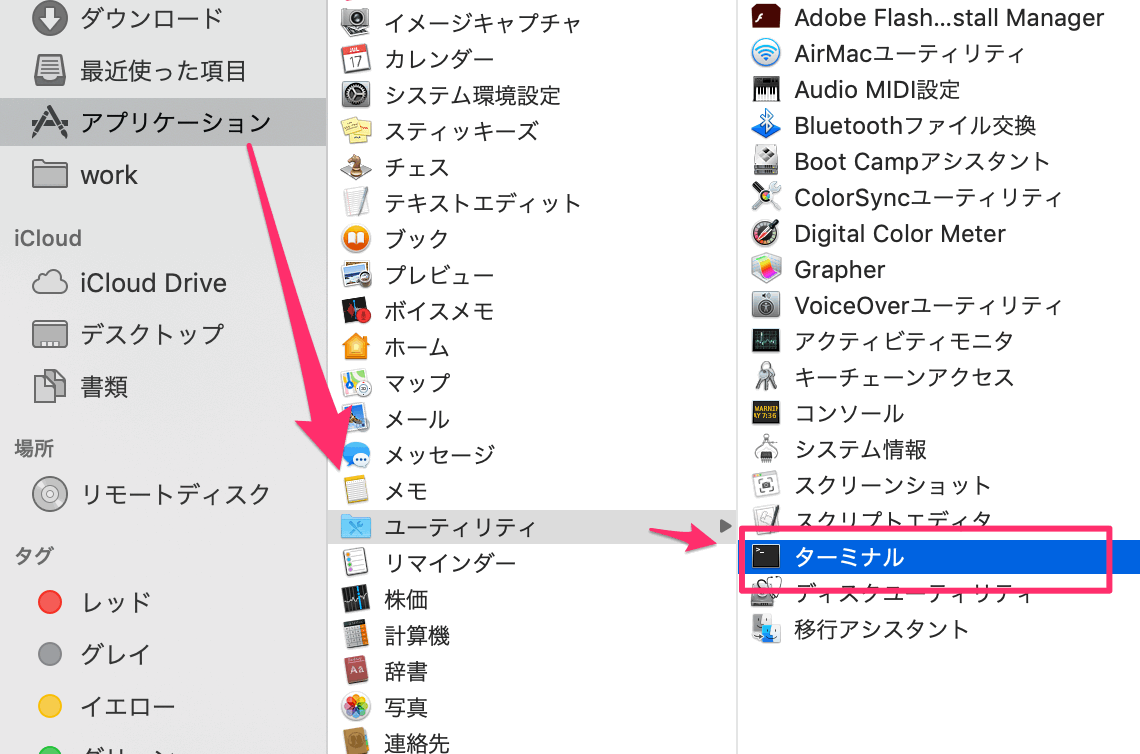
2.popplerのインストール(1回のみ)
ターミナルが起動したら、
brew install poppler
と入力して、popplerをインストールします。このpopplerをインストールする事で様々なPDF操作が出来る様になります。
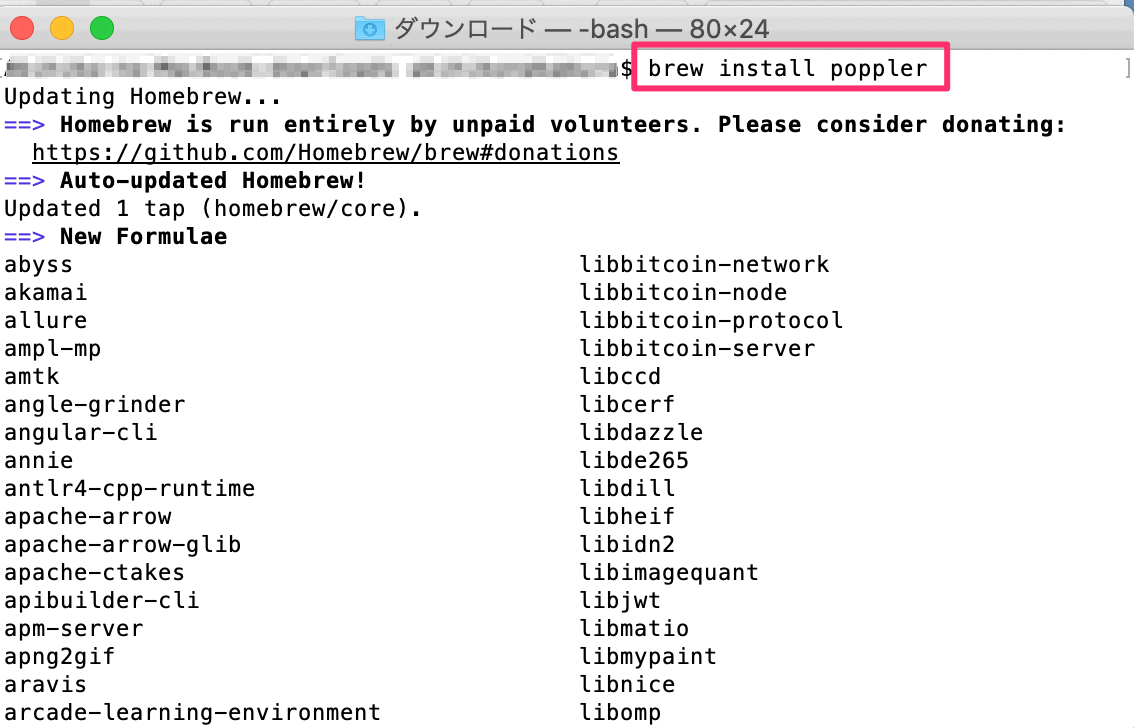
3.pdfファイルがあるフォルダーに移動
フォルダーの移動は「cd」(カレントディレクトリ)コマンドで移動できます。
cdでのフォルダーの移動の仕方
例えば、「downloads」フォルダーの下に「pdf」というフォルダを作成した場合、
cd downloads/pdf
として移動出来ます。簡単ですね。
一つ上のフォルダへの移動
一つ上のフォルダーに移動する場合は、「../」をcdの後につけます
cd ../
で1つ上のフォルダーに移動が可能です。
直下にあるファイルやフォルダーを表示
迷った場合は「ls」コマンドを使用すると、直下にあるファイルやフォルダーを表示する事が出来ます。

4.pdfseparateコマンドを実施
pdfseparateは、PDFから単一のページを抽出するためのコマンドです。
それぞれの、ページが別々のPDFとして保存がされます。
全ページを別々のPDFファイルにする
全ページを別々のファイルとするには、
pdfseparate (ファイル名)page-%d.pdf
と入力してみて下さい。
具体例
ファイル名が、「sanpo1_jp.pdf」の場合は、以下の通りになります。
pdfseparate sanpo1_jp.pdf page-%d.pdf
結果
1pと2pが分割されたファイル「page-1」、「page-2」が作成されます。
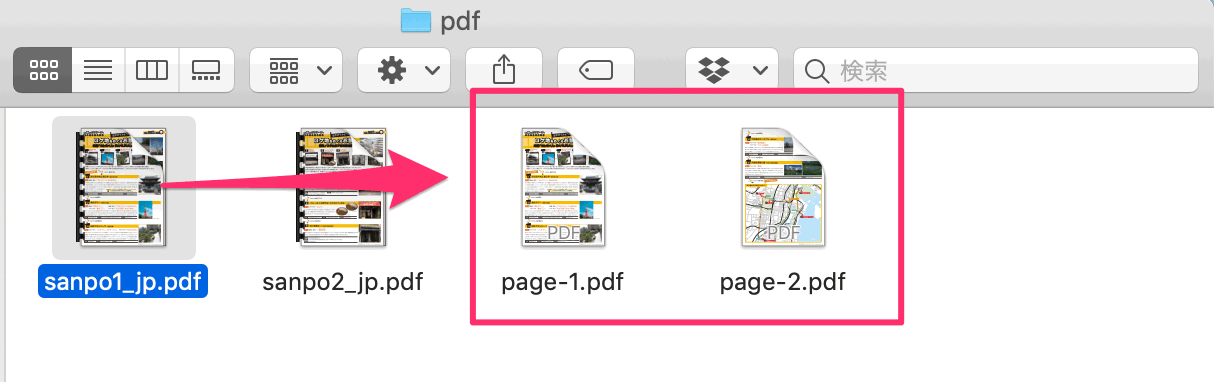
指定したページのみPDFファイル
指定したページのみファイルにするには、以下の様にします。
-fはPDFを抽出するページの最初のページを、-lは抽出するページの最後のページを指定するのがポイントです。
pdfseparate (ファイル名) -f (スタートpage) -l (エンドpage) page-%d.pdf
具体例
ファイル名が、「seo.pdf」の「2pから5p」までファイルにする場合は、以下の通りになります。
pdfseparate seo.pdf -f 2 -l 5 test_page-%d.pdf
結果
2pから5pまでのファイル「page-2」、「page-3」、「page-4」、「page-5」が作成されます。
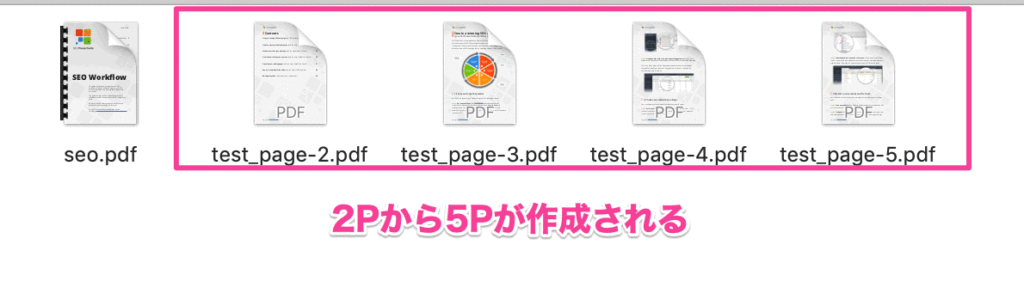
指定ページより先をPDFファイル
指定したページから先をファイルにするには、以下の様にします。
pdfseparate (ファイル名) -f (スタートpage)page-%d.pdf
具体例
ファイル名が、「seo.pdf」の「50p」意向をファイルにする場合は、以下の通りになります。
pdfseparate seo.pdf -f 50 page-%d.pdf
指定した1ページのみをPDFファイル
指定した1ページのみをファイルにするには、以下の様にします。スタートページとラストページの指定を一緒にするのがポイントです。
pdfseparate (ファイル名) -f (スタートpage) -l (スタートpage)page-%d.pdf
具体例
ファイル名が、「seo.pdf」の「2p」だけをファイルにする場合は、以下の通りになります。
pdfseparate seo.pdf -f 2 -l 2 test_page-%d.pdf